Captură video, audio, joc și cameră web pentru a înregistra cu ușurință momente prețioase.
Cum să faci o captură de ecran pe Mac [Zona dorită și ecran complet]
Mulți utilizatori Apple, în special utilizatorii Mac, au știut cu siguranță cum să... face o captură de ecran pe MacDar dacă ai trecut recent de la un PC cu Windows la un Mac? Poate că este nevoie doar de câteva taste, ca pe PC-ul cu Windows, dar pe Mac nu există o tastă simplă de imprimare a ecranului. Pe măsură ce citești, vei descoperi 3 modalități simple de a face capturi de ecran pe Mac, inclusiv pe ecran complet și pe zona selectată.
Lista Ghidului
Partea 1: Cum să faceți capturi de ecran pe Mac prin comenzile rapide Partea 2: Găsiți aplicația implicită pentru a face capturi de ecran pe Mac Partea 3: Cel mai bun instrument pentru a înregistra și a face capturi de ecran pe Mac Partea 4: Întrebări frecvente despre Cum să faceți o captură de ecran pe MacPartea 1: Cum să faceți capturi de ecran pe Mac prin comenzile rapide
Dacă doriți să faceți capturi de ecran pe Mac, utilizarea comenzilor rapide de la tastatură macOS este cea mai ușoară modalitate. Puteți captura întregul ecran, o fereastră sau doar o parte selectată a acesteia. Mai jos sunt cele trei comenzi rapide pentru a face capturi de ecran în funcție de nevoile dvs.
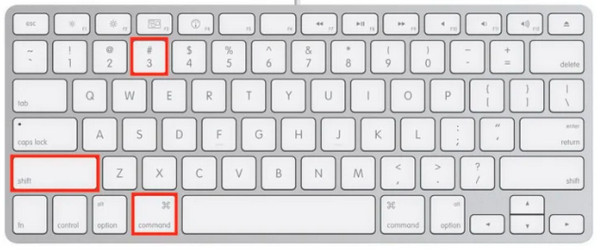
Pentru capturarea întregului ecran:
Comandă rapidă de la tastatură 1: pentru a face o captură de ecran pe Mac a întregului ecran, apăsați lung Shift + Comandă + 3. Dacă aveți două ecrane, va face două capturi de ecran. Veți vedea o previzualizare în colțul din dreapta jos al ecranului.
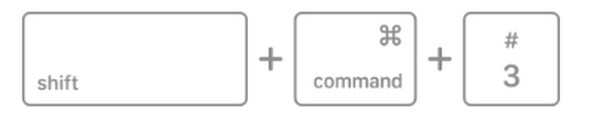
Pentru capturarea unei zone selectate:
Comandă rapidă de la tastatură 2: apăsați lung Shift + Comandă + 4. Apoi cursorul se va transforma într-o cruce. Faceți clic și trageți-l pentru a selecta o zonă a ecranului, apoi eliberați mouse-ul pentru a captura zona dorită a ecranului.
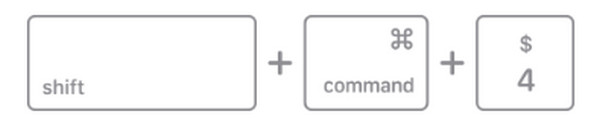
Pentru capturarea unei singure ferestre:
Comandă rapidă de la tastatură 3: Dacă doriți să faceți o captură de ecran pe Mac a unei anumite ferestre, apăsați și mențineți apăsat Shift + Comandă + 4, apoi apăsați Spaţiu, iar crucea se va schimba într-o pictogramă pentru cameră. Faceți clic pe fereastra pe care doriți să o capturați după ce ați evidențiat-o cu o suprapunere albastru deschis.

Dacă aveți un MacBook Pro cu o bară tactilă, apăsați lung Shift + Comandă + 6. Cu toate acestea, dacă nu doriți să utilizați aceste comenzi rapide de la tastatură pentru a face capturi de ecran pe Mac, consultați următoarea parte pentru a vedea aplicația implicită pe care o puteți utiliza pentru a captura și a afla cum să faceți o captură de ecran pe Mac.
Partea 2: Găsiți aplicația implicită pentru a face capturi de ecran pe Mac
Dacă tastatura este spartă, puteți folosi și instrumentul implicit pentru a face capturi de ecran pe Mac. Aplicația implicită Captură de ecran este ca o bară de instrumente plutitoare în partea de jos a ecranului, cu multe butoane din care puteți alege. Cele trei pictograme din partea stângă vă permit să faceți capturi de ecran ale întregului ecran, a unei anumite ferestre sau a unei părți evidențiate. Următoarele două pictograme vă vor permite să înregistrați întregul ecran sau doar partea anume pe care ați evidențiat-o. Alegeți cum doriți să faceți o captură de ecran pe Mac cu aceste butoane.
Pasul 1Puteți căuta Captură de ecran în caseta de căutare pentru a localiza aplicația, apoi va apărea în rezultate. Alternativ, puteți apăsa lung Shift + Comandă + 5, care va deschide un mic meniu în partea de jos a ecranului.
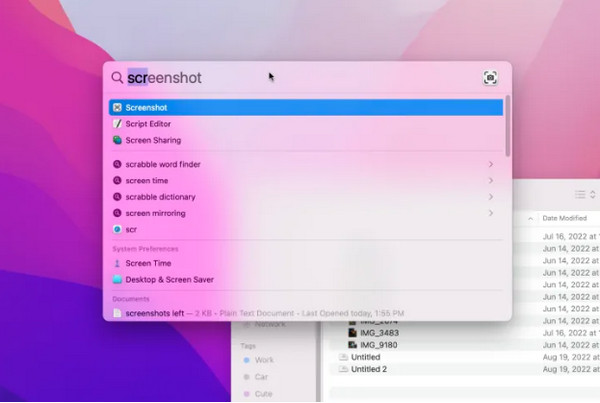
Pasul 2Alegeți unul dintre butoanele de captură de ecran, apoi faceți clic Capta a salva. Nu va captura bara de instrumente Captură de ecran.
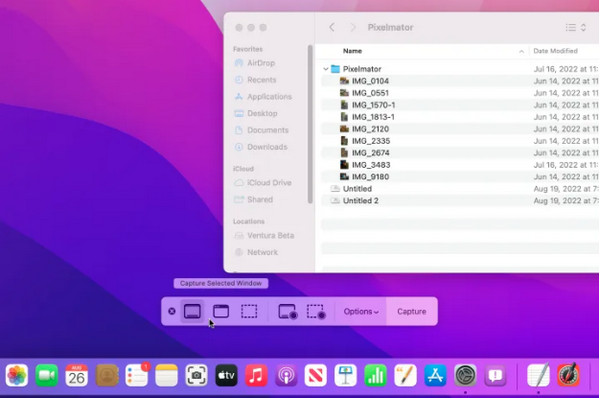
Pasul 3Puteți alege o locație implicită de salvare sau puteți trimite captura de ecran prin e-mail sau mesaje. Pentru a vedea săgeata indicatorului mouse-ului, faceți clic Afișați indicatorul mouse-ului pentru a-l activa.
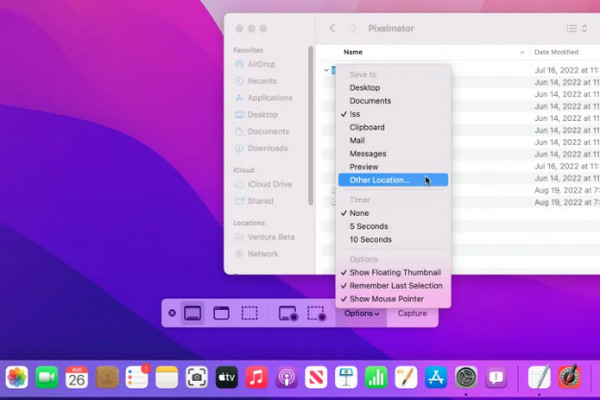
Partea 3: Cel mai bun instrument pentru a înregistra și a face capturi de ecran pe Mac
4Easysoft Mac Screen Recorder are trei moduri de înregistrare video, audio, joc și așa mai departe. Cu simple clicuri, acest înregistrator de ecran puternic vă permite să înregistrați pe tot ecranul, o fereastră selectată sau o regiune personalizată. În plus, puteți face capturi de ecran pe Mac rapid ori de câte ori aveți un curs online, înregistrați un joc sau primiți un apel cu camera web. În plus, vă oferă forme, linii și înștiințări pe care le puteți utiliza pentru a adăuga adnotări la capturile de ecran, în special în învățarea digitală. Multe caracteristici practice sunt disponibile în acest recorder de ecran pentru Mac și sunt furnizate mai jos.

Faceți capturi de ecran pe Mac pentru a captura mesaje importante și partajați rapid ecranul cu cineva folosind tastele rapide.
Vă permite să decupați zona și să editați capturi de ecran cu instrumentele de desen furnizate.
Oferă opțiuni pentru a alege între capturarea întregului ecran sau doar o singură fereastră.
Fotografia dvs. capturată și ecranul înregistrat vor fi cu siguranță la o rezoluție înaltă.
100% Securizat
100% Securizat
Pasul 1Mai întâi, descărcați și instalați programul. Lansați-l pe computer. Faceți clic pe Captură de ecran butonul de pe interfața principală a programului pentru a face o captură de ecran pe Mac.
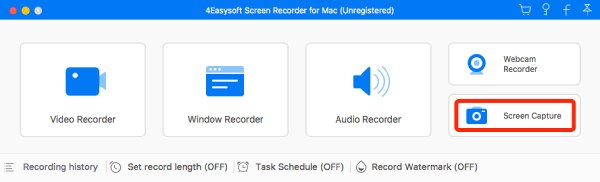
Pasul 2Mouse-ul se va transforma într-o mișcare a cursorului, clic stânga, apoi trageți-l pentru a remedia zona de captură. Pentru a schimba dimensiunea, trageți de granițe. În acest fel, puteți face capturi de ecran pe Mac cu zona dorită.
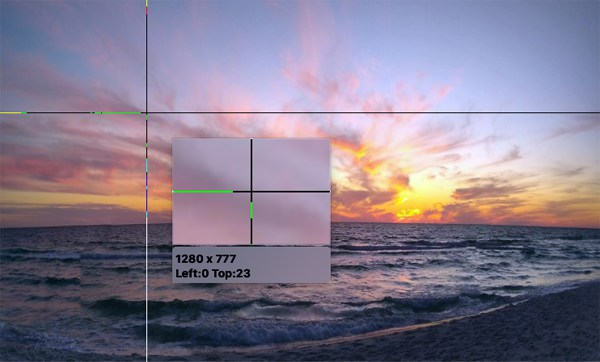
Pasul 3Puteți edita captura de ecran cu ajutorul casetei de instrumente furnizate cu multe instrumente, cum ar fi forme, linii, texte, înștiințări și multe altele. Faceți clic pe Salvați butonul pentru a salva fotografia capturată pe Mac.
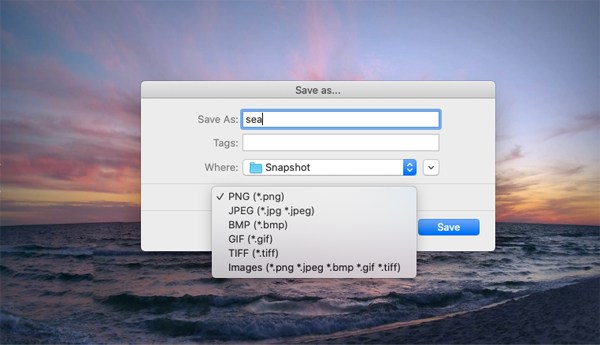
Partea 4: Întrebări frecvente despre Cum să faceți o captură de ecran pe Mac
-
De ce nu pot face capturi de ecran pe Macbook Air?
Comenzile rapide de la tastatură pentru capturi de ecran sunt activate automat. Cu toate acestea, dacă nu vă amintiți, verificați dacă comenzile rapide pentru capturi de ecran sunt active pe Mac. Alternativ, puteți încerca să reporniți Mac-ul. Poate că toate setările, aplicațiile și programele nu funcționează impecabil, deoarece nu ați repornit Mac-ul pentru o lungă perioadă de timp. Dacă se dovedește în regulă, verificați comenzile rapide de la tastatură de mai sus pentru a vă aminti cum să faceți o captură de ecran pe Mac.
-
Cum să decupezi o captură de ecran pe Mac?
Puteți utiliza aplicația implicită de captură de ecran pentru a decupa. După ce faceți o captură de ecran pe Mac, va apărea o imagine plutitoare în colțul din dreapta jos al ecranului. Faceți clic pe el. Apoi va afișa instrumentul de decupare; dacă nu îl decupezi în câteva secunde, va dispărea. În plus, puteți utiliza aplicația Fotografii, deoarece are un instrument esențial de editare a fotografiilor, permițându-vă să decupați capturi de ecran pe Mac.
-
Unde ajung capturile mele de ecran pe Mac?
Capturile de ecran sunt salvate automat pe desktop, inclusiv numele, data și ora. În timp ce sunteți în macOS Mojave și cele mai recente modele, puteți modifica destinația fișierului capturilor de ecran din meniul Opțiuni pe care îl puteți găsi în aplicația implicită Captură de ecran.
Concluzie
Învăţare cum să faci o captură de ecran pe Mac Nu este ușor, mai ales dacă ești mai familiarizat cu utilizarea PC-ului cu Windows. Dar, după cum poți vedea, ai multe opțiuni pentru a face capturi de ecran pe Mac. Poți utiliza comenzile rapide de la tastatură pe care aproape toată lumea le folosește pentru a captura ecranele Mac-ului și PC-ului cu Windows. Sau poți utiliza aplicația implicită pentru capturi de ecran de pe Mac pentru mai multe opțiuni. Dacă vrei să faci capturi de ecran personalizate și de înaltă calitate, poți încerca 4Easysoft Mac Screen Recorder. Acest program vă permite să înregistrarea ecranului pe Mac cu sunet și faceți o captură de ecran pe Mac a întregului ecran sau a unei singure ferestre cu ajutorul tastelor rapide.
100% Securizat
100% Securizat



